Handy Backup を使用した Amazon S3 へのバックアップの利点
Handy Backup は、完全な機能を備えた Amazon S3 バックアップソフトウェアとしての役割を果たすだけでなく、自動モードでこのクラウドを活用するための重要な利点を備えており、Windows の Amazon S3 バックアップに最適なツールです:
- ネイティブデータ形式により、手動でバックアップを閲覧・復元可能;
- スケジュール設定による定期的なバックアップおよび復元の実行;
- 暗号化と圧縮による転送時間の短縮とストレージ容量の節約;
- 増分バックアップやバージョン管理などの多様なバックアップ手法;
- Windows サービスとしての実行によるバックグラウンド動作、メール通知やログ管理などの制御オプション。

Handy Backup の Amazon S3 クライアントとしての追加機能
Amazon S3 バックアッププラグインにより、Handy Backup は Amazon S3 クライアントソフトウェアとして機能し、Amazon Web Services(AWS)向けの追加機能やオプションを提供します。以下にそのいくつかを紹介します。
マルチクラウドバックアップのデータ交換
Handy Backup は、AWS の S3 クラウドストレージと他のストレージ間でデータを自動転送できます。対応ストレージには以下が含まれます:

- Google Drive、Dropbox、Microsoft OneDrive、Box、Backblaze などのクラウドストレージ;
- S3 および WebDAV クラウド(OwnCloud などのプライベートクラウドを含む);
- FTP、SFTP、FTPS サーバー(ローカルネットワークおよびインターネット経由の静的ウェブサイト対応);
- ローカルおよび外部ドライブ、NAS、マップドライブ、ネットワークマシン。
ビジネス向けデータストレージソリューション
Amazon S3 は安価なストレージではなく、主にプロフェッショナルや企業レベルの顧客向けに使用されています。企業にとって、サーバーレベルのデータを Amazon S3 に自動バックアップすることは非常に有用です。Handy Backup では以下のようなデータをサポートしています:
- MS SQL、MySQL、MariaDB、Oracle、PostgreSQL、IBM DB2、Lotus Notes のデータベース;
- Windows 上で動作する ODBC ドライバーを使用したあらゆるデータベース;
- Microsoft Exchange や Microsoft Outlook のメールデータ;
- Windows やその他の OS の起動可能なドライブイメージ全体。
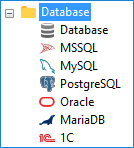
注: Amazon S3 プラグインは、堅牢でコスト効率の高いデータセンターバックアップソリューションの実装に役立ちます。その拡張性と耐久性を活かし、重要なビジネスデータを安全に保管しながら、バックアップコストを最小限に抑えることができます。
Amazon S3 へのバックアップによるデータのレプリケーションとミラーリング
Handy Backup では、バックアップデータをオリジナルの保存場所とは異なる場所に復元できます。この機能を活用することで、Amazon S3 クラウドバックアップから他のストレージへのデータレプリケーションやミラーリングが可能になります:
- データベースを異なるサーバーにクローン・ミラーリング;
- Hyper-V や VMware の仮想マシンイメージをレプリケート;
- FTP サーバー上のユーザー指定のファイルやフォルダを定期配信;
- ネットワーク経由で複数のマシンにユーザー環境をレプリケート。
注: Handy Backup は S3 クラウドバックアップソフトウェアとして、サードパーティのソリューション、ユーティリティ、Web ブリッジサービスを必要とせず、Amazon S3 API を介してすべての操作を直接実行します。
統合 S3 クラウド バックアップ プラグイン
Handy Backup には専用のプラグイン S3 Cloud が搭載されており、S3 ベースのほぼすべてのクラウドストレージサービスに接続し、バックアップ、復元、同期、データストレージに活用できます。S3 クラウドサービスのプロバイダーであれば、Handy Backup をシステム統合や組み込みバックアップツールとして利用可能です。パートナーシップをリクエスト
Handy Backup の Amazon S3 バックアップ ソフトウェアに関するお客様の声
Handy Backup で Amazon S3 のデータを他の場所にバックアップする方法
この作業は非常に簡単です。Handy Backup を開き、新しいタスク ウィザードを開始して、ステップ 2 で左側のパネルにある「クラウド」リストを開きます。このリスト内に Amazon S3 および S3 Cloud オプションが表示されます。
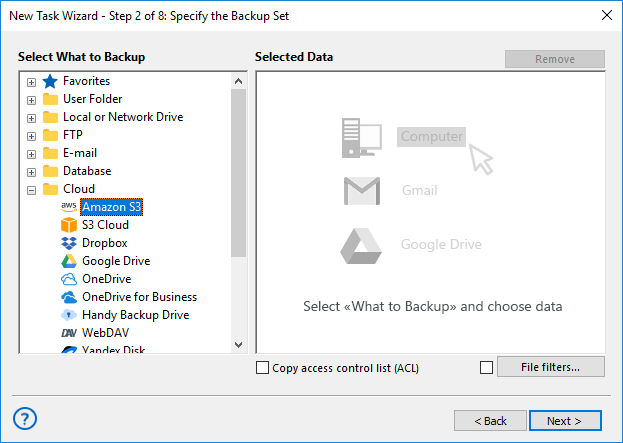
Amazon S3 オプションをクリックします。「Create a connection...」という文字列が表示されたら、もう一度クリックして、新しいダイアログ ウィンドウで Amazon S3 アカウントの接続パラメータを入力します。
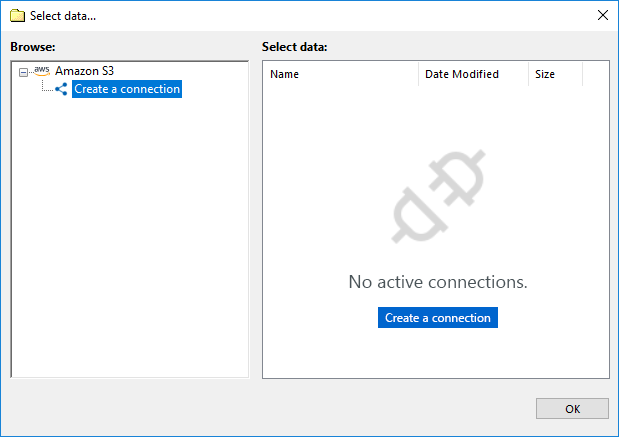
接続が成功したら、ステップ 2 に戻り、Amazon S3 アカウントからバックアップするデータを選択します。その後、ユーザーマニュアルに従ってバックアップタスクを作成し、Amazon S3 増分バックアップ、暗号化、スケジューリングなどのオプションを設定できます。
Amazon S3 をストレージとして使用する
AWS を Amazon S3 クラウドバックアップ ストレージとして利用するには、タスク作成のステップ 2 ではなくステップ 3 で Amazon S3 プラグインを使用してください。左側のパネルにあるストレージのリストから選択します。
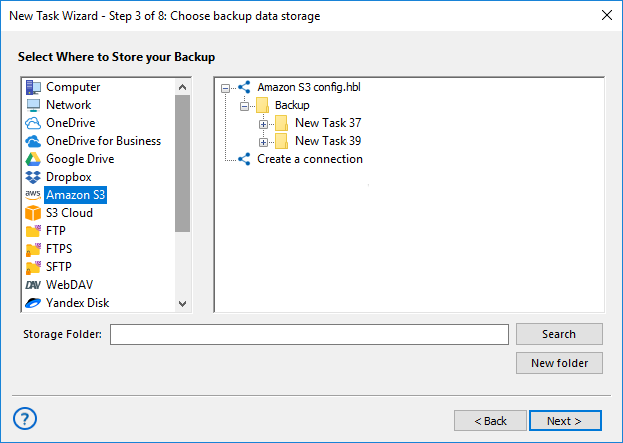
注意: AWS ストレージ アカウントへの接続を確立する必要がある場合があります。前述の手順に従って接続を設定してください。

"私は Amazon S3 バックアップを利用して AWS にいくつかのアカウントを作成し、Handy Backup を使用してデータを保存しています。私たちのネットワークショップのデータベースやカタログ写真、クライアントのレビュー、その他の動的コンテンツを週に 2 回バックアップしていますが、Handy Backup が Amazon S3 への接続を含め、すべての必要な作業を自動化してくれます。"
Sarah Roswell, Handy Backup のユーザー